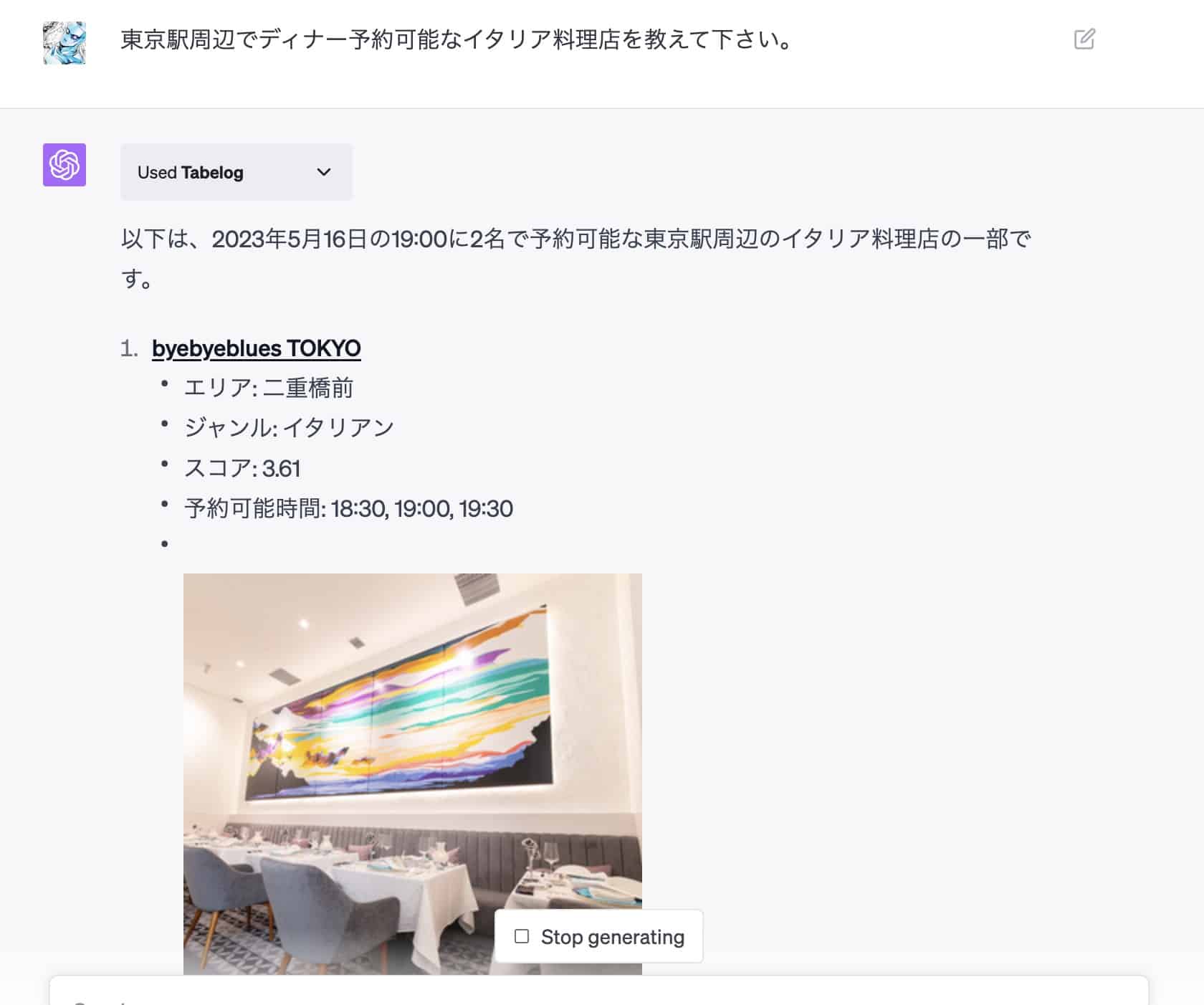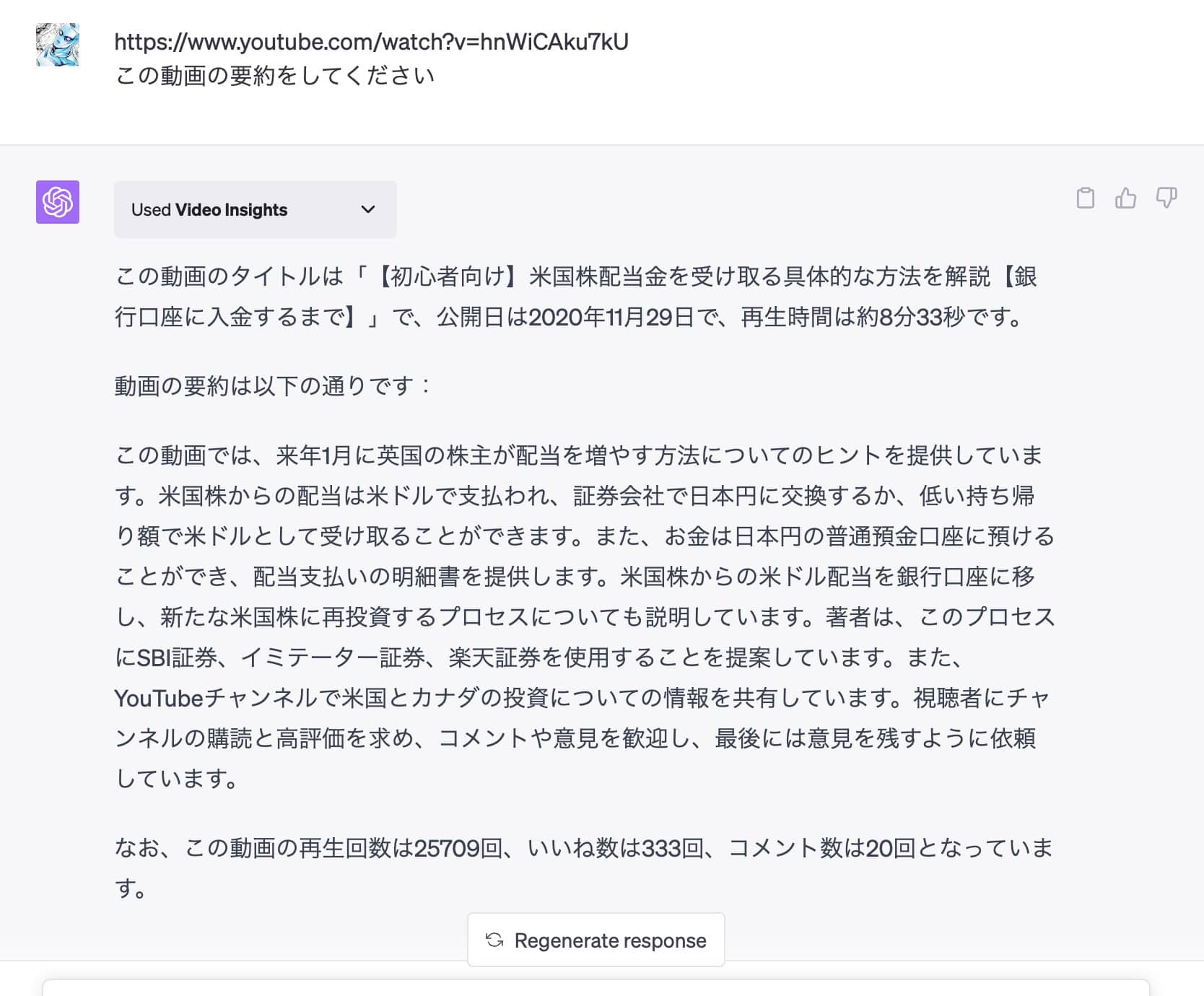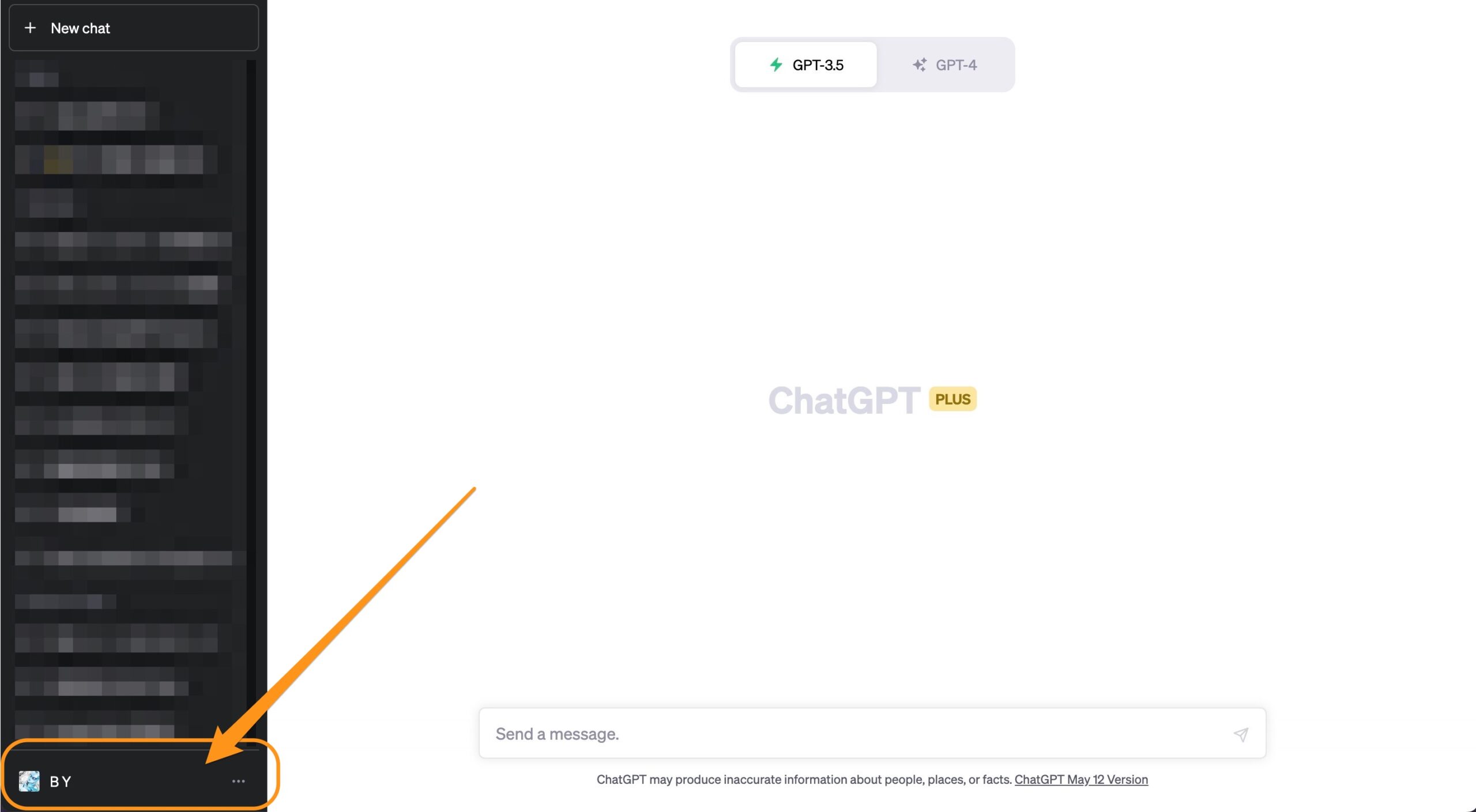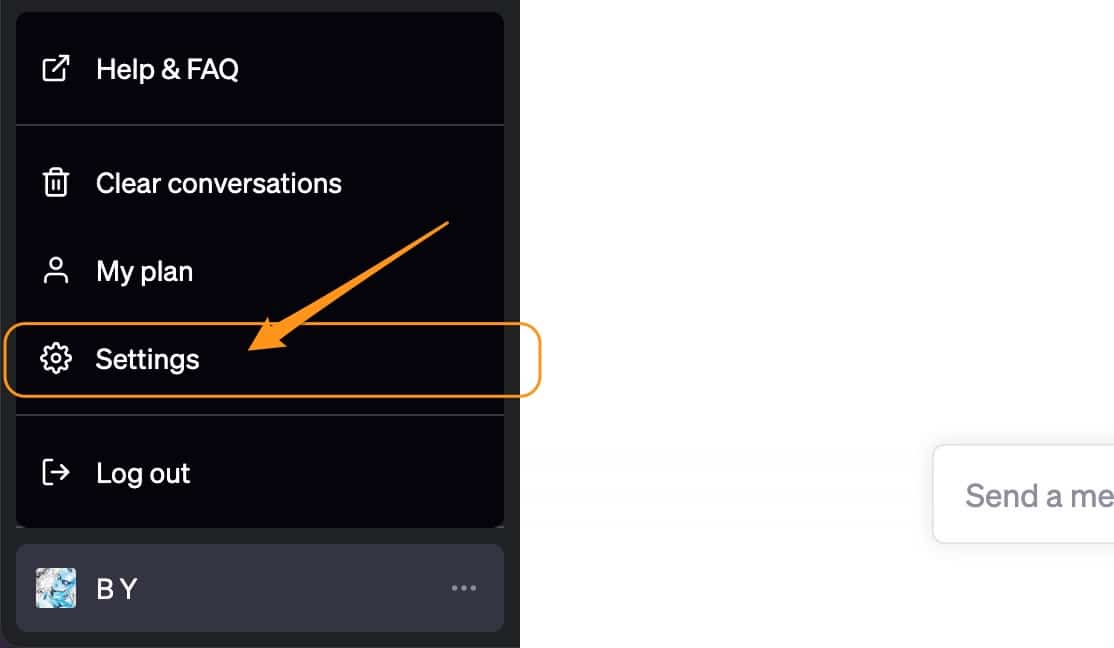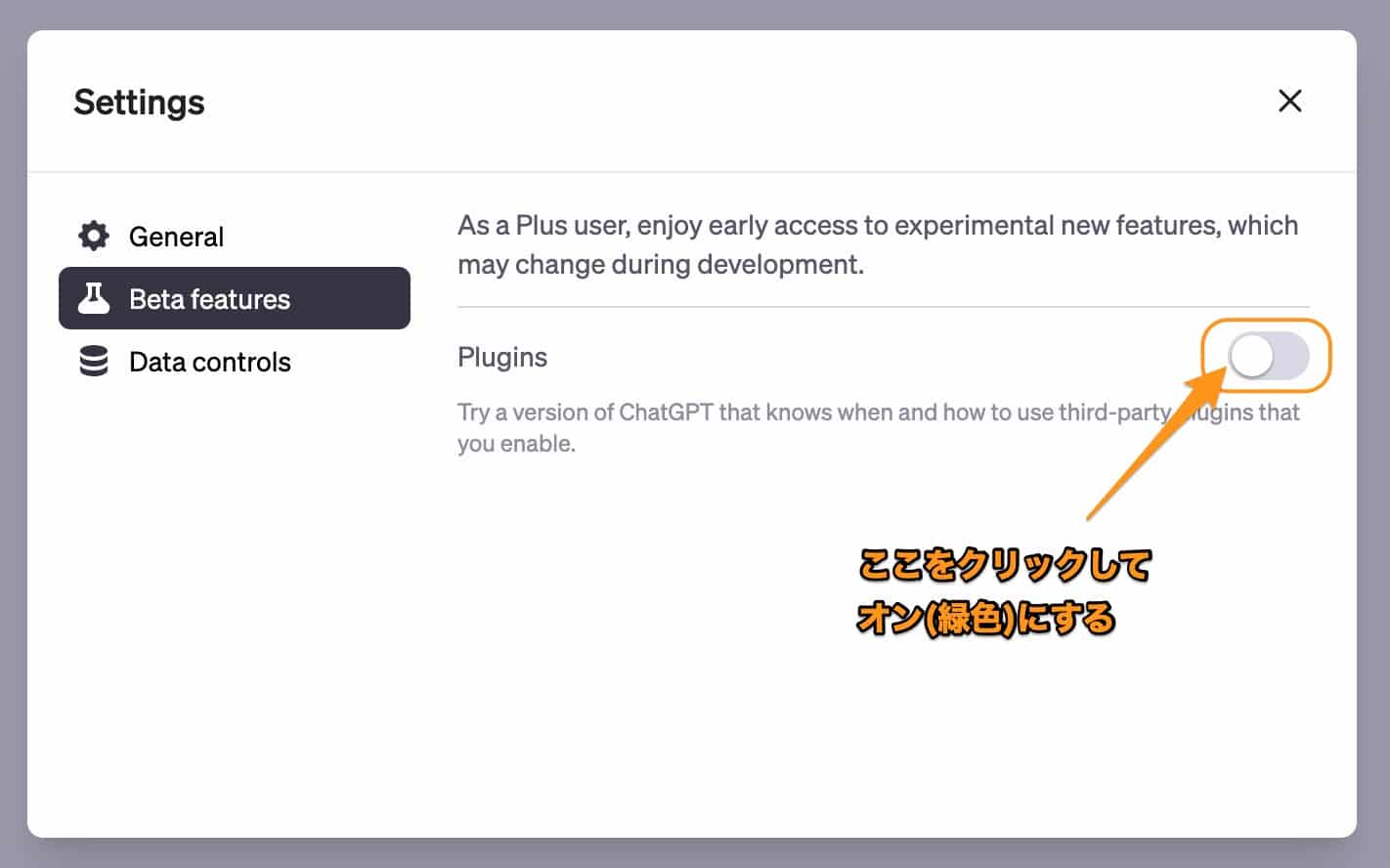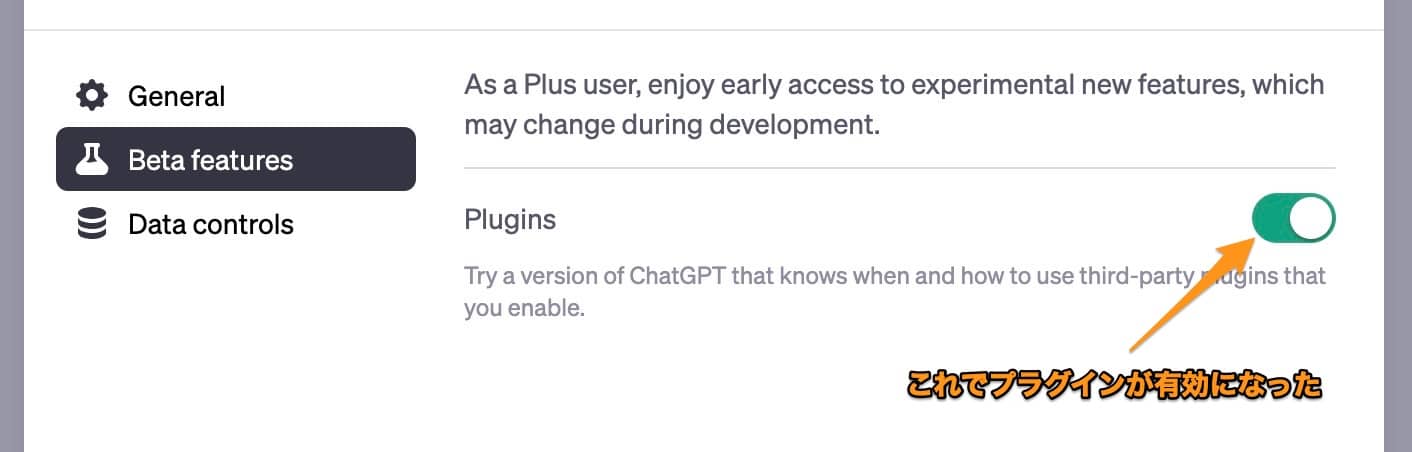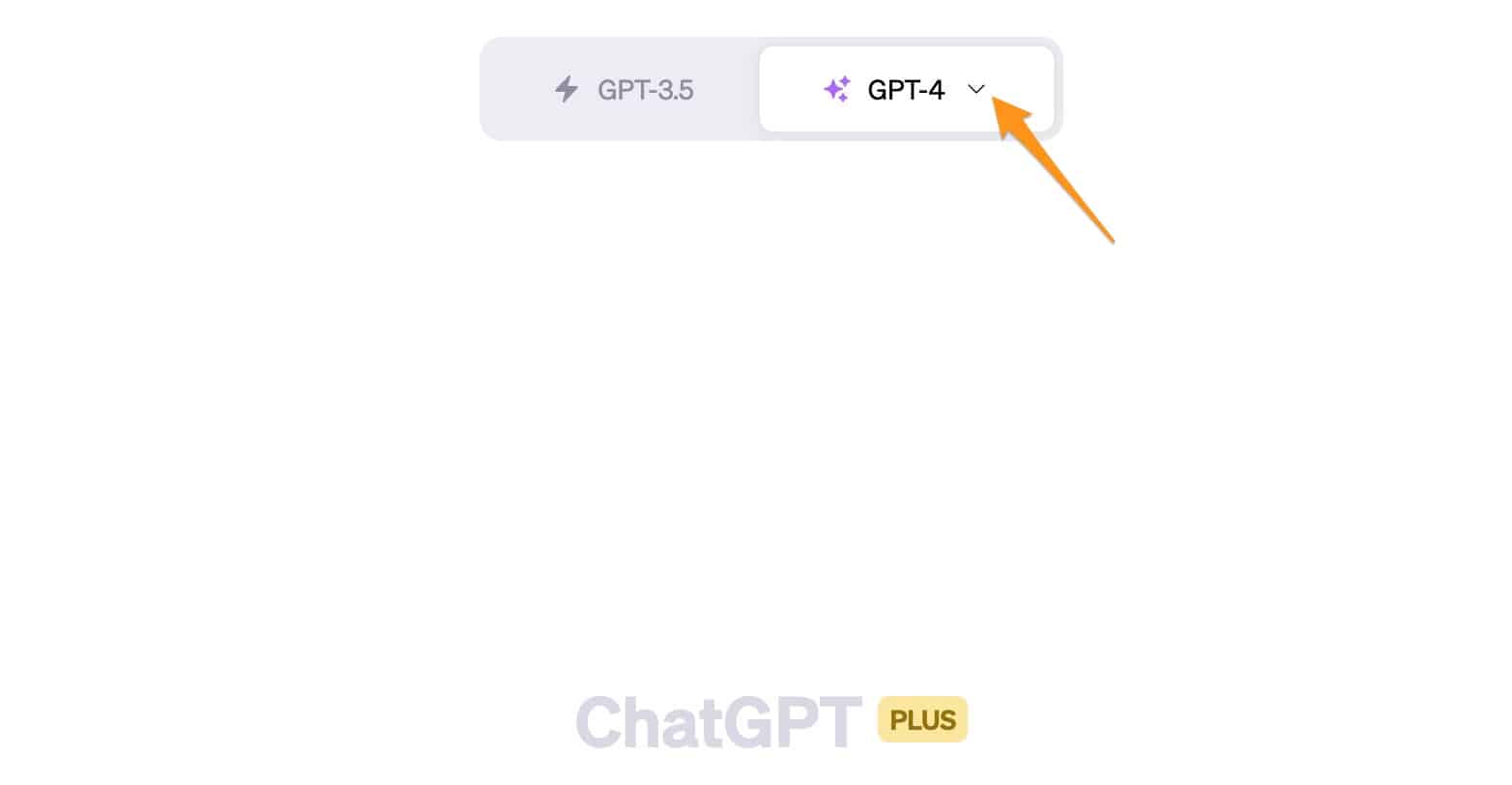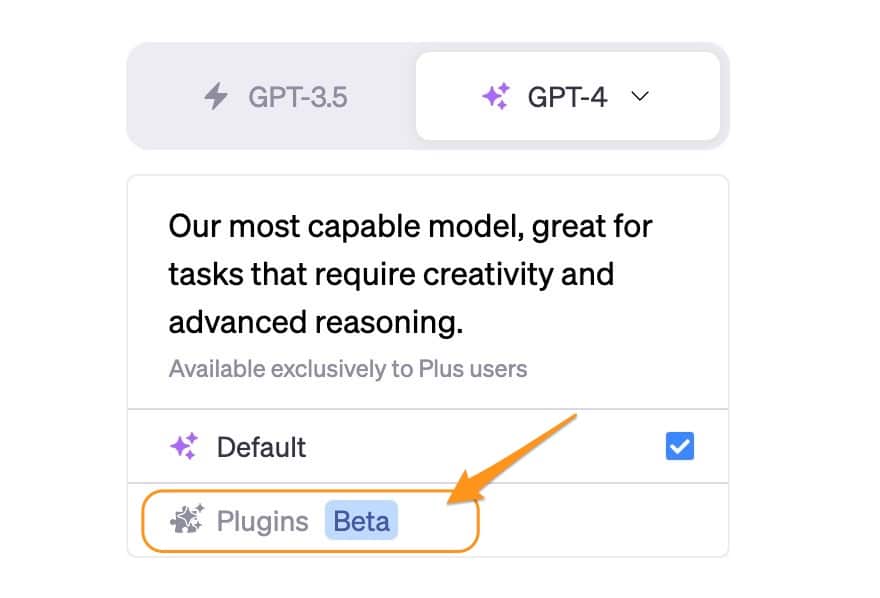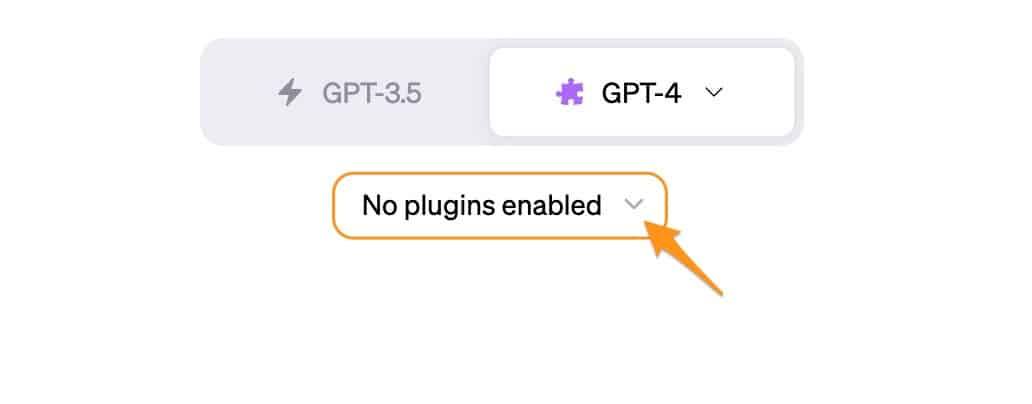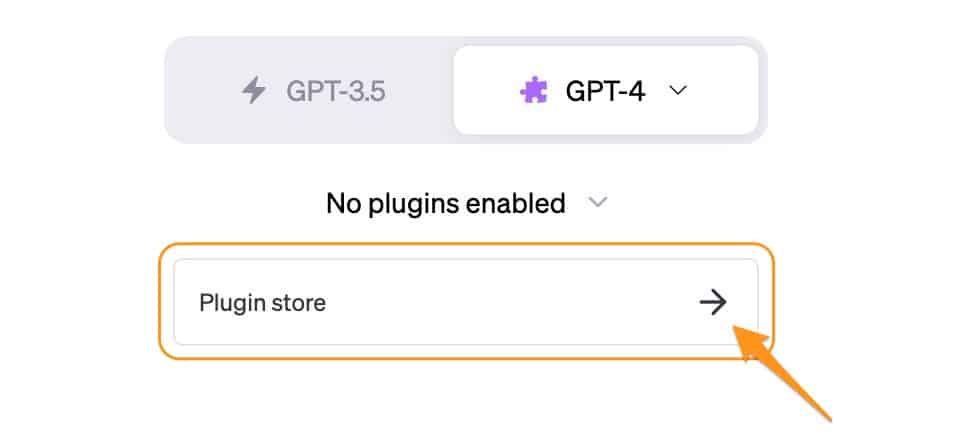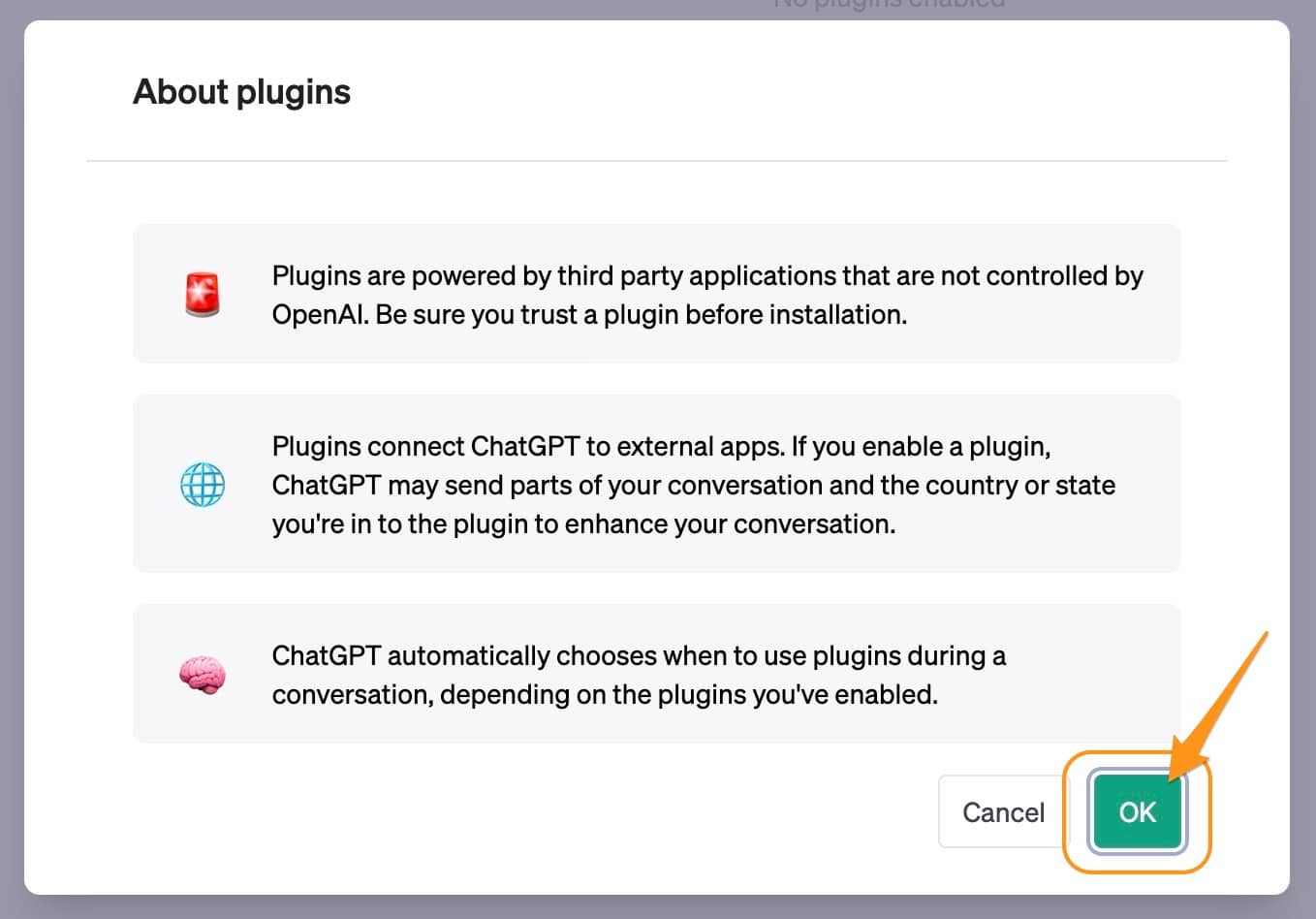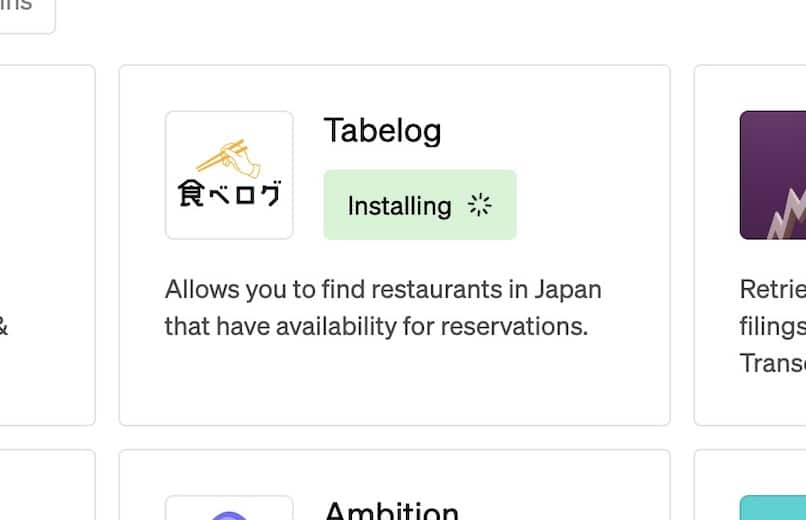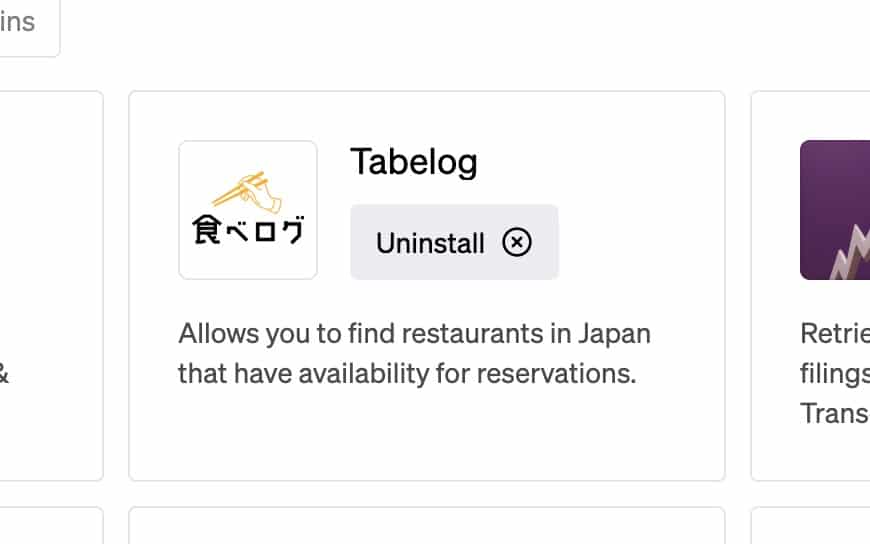ChatGPTについて詳しく解説します
- ChatGPTのプラグインというものを聞いたのだけど、どうやったら使えるの?
- プラグイン機能で何が出来るようになるのか教えて欲しい
- プラグイン機能を使う条件と、設定方法も教えてください!
この記事では、以上の疑問にお答えします。
2023年5月16日、一部ユーザに向けてプラグイン機能が開放され、利用可能となりました。
今まで閉じたデータの中で使っていたChatGPTを、外部サービスやインターネットの最新情報につなげることが出来るようになるという、画期的な新機能です。
この記事では、プラグイン機能の概要と利用条件、実際の設定方法を解説しています。
それでは早速いきましょう!
目次
この記事のポイント!
- プラグインで、外部サービスやネットの最新情報に接続できるようになる
- 現在は有料プラン登録者限定のBeta版機能
- 設定画面からプラグインの有効化とインストールが可能
著:I/O編集部

|
TipstourのChrome拡張記事を寄稿しました! 工学社さんより、ChatGPT×Chrome拡張機能を使ってより便利にChatGPTを活用する方法をまとめた書籍に、当ブログの記事が本書の1章に掲載されています。 |
【そもそも】ChatGPTのプラグインとは
さて、ChatGPTのプラグインとは、その名前の通り、ChatGPTにインストールすることで追加機能を追加できるようになる新機能のことです。
こうしたプラグインを使うことで、外部のサービスとChatGPTが繋がり、ChatGPT上で最新の情報を検索することが可能になります。
(もともとChatGPTは2021年9月までの情報しかなく、最新のデータを質問することが出来ません。)
今までも擬似的にChatGPTをインターネットなどに接続するChrome拡張機能などもありましたが、これにより、ChatGPTの公式の機能として、外部サービスに接続できるようになります。
このプラグイン機能が発展していけば、いずれはChatGPTの画面上から、モノやサービスを購入できるようになるかもしれません。
例えば、プラグインでこんなことが可能に
例えば、プラグインをインストールすることで、このようなことが可能になります。
- 日本国内のレストランの最新の店舗情報や予約情報を確認する (食べログ)
- 飛行機の情報を検索する (Kayak)
- 世界各国のホテルの情報を検索する (Expedia)
- 指定したYouTube動画の要約文を作成する (Video Insights)
- 指定したドメインの利用状況や費用を確認する (One Word Domains)
- 米国株の株価情報を確認する (AITickerChat)
などなど、今まで手が届かなかった最新情報へのアクセスなど、色々なことが可能となります。
実際にプラグインを使ってみたらこうなる
例えば、「食べログ」のプラグインをインストールして、「東京駅周辺でディナー予約可能なイタリア料理店を教えて下さい」と聞いてみた場合の回答内容がこちらです。
この質問をした2023年5月16日時点の、予約可能なお店の情報を画像付きで複数、紹介してくれています。
他にも、YouTubeの動画の内容を読み取って要約文を作ってくれるプラグイン「Video Insights」を使って、YouTubeのURLを入力してみると、このように動画の内容を詳しく要約してくれます。
実際に動画の中で喋っている内容をかなり詳しく読み取っていますので、ちょっと試してみるだけでもかなり革命的に便利な印象を受けます。
このように、一気にChatGPTの利用の幅が広がるため、プラグイン機能は開発がアナウンスされた当時からすでに大きな関心を持ってチェックされていました。
それがようやく、利用可能となってきたわけですね!
【現状】プラグイン機能が使えるのはChatGPT Plus登録者のみ
現在、プラグイン機能は有料プランの登録者のみ利用可能です。
2023年5月16日から、有料プランの登録者のみ、順次利用可能となっています。
プラグイン機能は新しい機能で、この記事を書いている時点ではまだBeta版となっています。
有料プランであるChatGPT Plusに登録しているユーザのみ、テスト的に利用することができるという形です。
もともとこの有料プランは、「ChatGPTの最新機能をいちはやく利用できる」という特典があります。
このプラグイン機能はまだ開発途中であるため、有料プランのユーザに限定して、このプラグイン機能を開放した、というのが直近の状況というわけですね。
いずれこのプラグイン機能が一般ユーザも利用可能となると思われますが、まだ少し先のこととなりそうです。
このプラグイン機能はGPT-4モデルでのみ利用可能ですが、そのGPT-4モデルもまだまだ公開されていないので、一般公開には早くとも数ヶ月以上はかかると思われます。
…とはいえ、このプラグイン機能はかなり画期的なので、興味がある方はぜひとも一度、試してみることをオススメします。
ぼく自身もいくつかのプラグインをインストールして試してみましたが、プラグインによってChatGPTの自由度・可能性が数倍以上に広がるな、と実感しました。
今までのChatGPTと全然違うレベルだと、正直感じています。
興味があるのにこれを試さないのは…正直いって、損です。
【手順①】ChatGPT Plusに登録する
ということで、プラグイン機能を利用する方法について、具体的にご紹介していきますね。
まずはすでにお伝えしている通り、有料プランに加入する必要があります。
有料プランに登録する方法については、以下の記事にて具体的な手順をまとめていますので、こちらをご覧くださいませ。
【手順②】プラグイン機能を有効化する
有料プランに登録できたら、早速プラグイン機能を有効化していきましょう。
こちらが有料プランのトップページですが、ここでは左下の自分のアカウント名の部分をクリックします。
するとメニューが開くので「Settings」をクリックしましょう。
設定画面が開きました。
この左側のメニューに「Beta features」と表示されていれば、プラグインが利用可能です。
ここをクリックしましょう。
数日中には有料プランユーザが全員利用可能となるとアナウンスされていますので、もし、この項目がなかった場合は、待ち遠しいですが、もう少しだけ待ってみましょう。
ということで、次の画面には「Plugins」というチェックボックスがあります。
ここをクリックしてオンにしましょう。
プラグイン機能が有効になりました!
これで、プラグインをインストールすることが可能になります。
【手順③】プラグインをインストールする
ということで、実際にプラグインをインストールしてみましょう。
トップ画面に戻ると、画面上部の言語モデルを選択する部分の「GPT-4」の横に、このようなマークが付いていることがわかります。
ここをクリックしてみて下さい。
すると、このような画面が出てきます。
この一番下に「Plugins Beta」という項目があるので、ここを選択します。
「No Plugins enabled」と出てきました。
更にここをクリックします。
すると、「Plugin store」というリンクが出てきました。
続けて、更にここをクリックしてみましょう!
プラグイン機能についての説明文が出てきます。
ここでは、「OK」を押して次に進みましょう。
ちなみにここに記載されている内容を翻訳すると、以下のようになります。
インストールする前に、プラグインの開発元の信頼性を確認するようにしてください。
もしプラグインを有効化した場合、ChatGPTは会話の内容を、学習に使う場合があります。
ということで、プラグインストアが表示されました!
ここにインストール可能なプラグインが一覧表示され、それぞれ好きなものをインストール可能です。
インストールするのも非常に簡単です。
プラグインアイコンの隣の「Install」というボタンを押すだけです。
ここでは試しに、食べログのプラグインをインストールしてみましょう。
このようにインストールが開始され…
ものの数秒でインストールが完了します!
灰色で「Uninstall」と書かれていれば、インストール済みの状態です。
インストールが完了したら、先程ご紹介した例のように「東京駅周辺でディナー予約可能なイタリア料理店を教えて下さい」というような文章を入力してみてください。
それだけで、自動的に食べログのプラグインが選択され、このような内容を返してくれるようになります。
まとめ
以上、ChatGPTでプラグイン機能を使えるようにする方法まとめでした。
この記事のポイント!
- プラグインで、外部サービスやネットの最新情報に接続できるようになる
- 現在は有料プラン登録者限定のBeta版機能
- 設定画面からプラグインの有効化とインストールが可能
ぼく自身も少し触ってみただけで、ChatGPTで出来ることが大幅に広がったので、正直、ワクワクしています。
これを活用すれば、いままでのChatGPTでは出来なかった効率化・自動化もラクラクできるようになりそうです。
当ブログでは、このプラグイン機能を含め、ChatGPTの最新機能や最新情報、そして活用方法を随時まとめています。
ぜひ、他の記事もあわせてチェックしてみてくださいね。
以上、ご参考までに。
それでは!